Come scegliere gli accessori giusti per il tuo computer – Edizione 2020
Pubblicato: 2020-12-05Se stai per costruire un nuovo computer, il primo passo è avere un'idea dell'hardware principale che utilizzerai. Una volta ottenuto questo, è il momento di pensare a componenti aggiuntivi che non sono esattamente necessari ma potrebbero avere senso per le tue esigenze.
Potrebbero essere qualsiasi cosa, dalle ventole sostitutive all'aggiunta di illuminazione sostituendo quelle anemiche con cui la maggior parte dei casi viene fornita, all'aggiunta di uno spazio di archiviazione più rapido, all'aggiornamento delle capacità audio del tuo computer. La cosa importante da ricordare è che si tratta di personalizzare il computer in base alle proprie esigenze o desideri, per aggiungere funzionalità che i componenti principali non offrono.
Questa è anche la fase per pensare a un'estetica aggiuntiva, soprattutto se vuoi creare una build a tema o mantenere i colori coerenti su tutto il tuo hardware.
Alcune cose da tenere a mente:
- Se acquisti l'illuminazione RGB, controlla la compatibilità in modo da non ritrovarti con parti che non funzioneranno insieme
- Assicurati che il tuo alimentatore possa alimentare i tuoi dispositivi aggiuntivi, dai cavi necessari all'assorbimento di corrente totale
- Controlla quante corsie PCIe ti consente di avere la tua combinazione di scheda madre e CPU dopo che la tua GPU e altro spazio di archiviazione sono stati presi in considerazione prima di acquistare dispositivi PCIe aggiuntivi
- Qualsiasi scheda madre moderna probabilmente ha solo slot PCIe, quindi non acquistare accidentalmente una scheda audio o un'altra scheda di espansione con il vecchio fattore di forma PCI
- Una delle migliorie estetiche più semplici che puoi apportare è acquistare cavi di alimentazione o prolunghe con guaina individuale per sostituire i cavi di serie
Fai scorrere quell'aria

Immagine: Know Techie
Ok, quindi una volta che hai sistemato il raffreddamento della CPU e capito in quale case del PC stai costruendo, è tempo di ventole aggiuntive. Le custodie per PC spesso vengono fornite solo con poche (se presenti) ventole, poiché i produttori spesso le abbandonano per risparmiare sui costi. Ha senso, con la maggior parte degli appassionati che sostituiscono le ventole del case con le proprie ventole preferite. Ciò significa che dovrai disporre di un budget per le ventole per mantenere fresco il tuo hardware fornendo un flusso d'aria attraverso il tuo case.
Le ventole migliori del case sposteranno molta aria, a un livello sonoro che non sopraffà il tuo audio. Le ventole sono ottimizzate per il flusso d'aria (se stai raffreddando ad aria) o per la pressione statica, che è importante se la ventola spinge l'aria attraverso un radiatore in una struttura raffreddata ad acqua. Presta attenzione alle dimensioni delle ventole, con 120 mm e 140 mm che sono le più comuni: non vuoi acquistare ventole che non si adattano al case del tuo PC.
La maggior parte dei costruttori punta a una pressione dell'aria positiva all'interno del proprio case, il che di solito significa più ventole come aspirazione piuttosto che come scarico. Questo ha l'ulteriore vantaggio di impedire alla polvere di entrare nel tuo case attraverso tutte le miriadi di fessure in cui i pannelli si incontrano. Potresti anche optare per una pressione negativa, con più ventole impostate come scarico, ma questo può rendere il tuo case più polveroso a seconda della quantità di polvere nell'aria.
Noctua produce alcune delle migliori ventole per case sul mercato, soprattutto se non vuoi RGB all'interno del tuo PC. Spostano tonnellate d'aria e sono silenziosi anche a velocità più elevate. Se hai bisogno di ventole con alta pressione statica, le NF-F12 sono tra le migliori in circolazione.
Se hai un budget più limitato, l'Arctic P12 PWM è uno dei fan con il miglior rapporto qualità-prezzo che puoi ottenere. È silenzioso, sposta una tonnellata d'aria e ha una pressione statica sufficiente per l'uso sui radiatori. Puoi ottenere una confezione da cinque per $ 30 più spese di spedizione, quindi sono un modo molto conveniente per sostituire le ventole solitamente cattive con cui è arrivata la tua custodia.
Tratteremo l'RGB tra un minuto, ma sappi solo che Corsair ha le migliori ventole del case che sono anche coperte con RGB. Se hai un budget inferiore, Cooler Master ha ventole luminose più convenienti.
Tutto l'RGB

Immagine: Joe Rice-Jones / KnowTechie
Guarda, non ti giudicheremo se vuoi che il tuo PC sia più luminoso del sole, con milioni di colori indirizzabili individualmente. Davvero, non lo faremo. Dopotutto, sei tu quello seduto accanto ad esso ad abbronzarti in casa. Ecco cosa dovresti tenere a mente quando acquisti accessori RGB aggiuntivi per il tuo PC:
- Strisce LED: queste strisce multiuso possono essere posizionate letteralmente ovunque per aggiungere un dolce bagliore al tuo computer. Intendo anche ovunque, come sul retro del tuo monitor per l'illuminazione diagonale, sotto il case del tuo PC per la luce soffusa, intorno all'interno del tuo case per illuminare il tuo costoso hardware e persino sotto la scrivania per bagnare le gambe nel bagliore di un mille soli RGB. Alcuni dei migliori provengono da NZXT, dal momento che il loro kit Hue+ ha uno dei controller più utilizzabili. Potresti andare con Corsair, se vuoi usare il loro ecosistema; o Phanteks se ti piacciono davvero i loro Halos che aggiungono RGB alle ventole che non ce l'hanno già, o le loro strisce LED pseudo-neon. Tieni solo presente che spesso è meglio avere tutto il tuo RGB da un'unica azienda, altrimenti potresti dover utilizzare più hub per controllare tutto.
- Ventole RGB: Ok, quindi anche se al giorno d'oggi ci sono un sacco di ventole RGB, ottieni davvero quello per cui paghi. I fan economici e senza nome avranno probabilmente un'illuminazione debole, metodi di controllo strani e nessun software per modificare le impostazioni da Windows. Oh, e anche le ventole economiche suonano male quando girano velocemente. Non farlo. Budget per la qualità e ti divertirai molto. Corsair ha alcune delle migliori con la sua serie ML, oppure c'è la serie LL o QL per il massimo splendore. Cooler Master e NZXT hanno anche ventole RGB abbastanza buone. Ancora una volta, acquista le ventole per l'intero ecosistema RGB che desideri utilizzare, poiché l'interoperabilità è ancora imprevedibile, nella migliore delle ipotesi.
- Controller RGB: avrai bisogno di almeno uno di questi se prevedi di utilizzare le ventole RGB o se desideri aggiungere più strisce LED alla tua build. Ancora una volta, acquista quello che ti serve per la tua marca di ventole/strisce, poiché vengono utilizzati più standard per il cablaggio RGB e non vi è alcuna garanzia che le parti funzionino con un controller di un'altra azienda. Non puoi nemmeno fare affidamento sul controllo RGB tramite la tua scheda madre per funzionare con tutti gli accessori, quindi l'unico modo per far funzionare l'RGB in modo affidabile è con un hub.
Oh, e un'ultima parola sull'RGB: aspettati di diventare bravo nella gestione dei cavi. Le ventole hanno bisogno principalmente di due fili, che spesso non vanno nello stesso posto, le strisce LED avranno bisogno di almeno un cavo, più altri aggiuntivi per concatenarli insieme, e poi devi pensare ai cavi per alimentare gli hub RGB e serpeggiando verso la tua scheda madre per il controllo. Yikes. Meglio prendere una borsa grande di fascette!
Riempi quegli slot di espansione

Immagine: Joe Rice-Jones / KnowTechie

Una volta che hai deciso la tua scheda grafica, potresti voler aggiungere ulteriori schede aggiuntive se hai slot PCIe di riserva. Gli slot PCIe corti sono i più lenti, utilizzano una corsia PCIe e funzionano con una larghezza di banda x1. Questi sono buoni per le schede audio e la maggior parte delle schede aggiuntive di rete. Saprai quali schede utilizzare in queste poiché la parte della scheda che si inserisce nello slot PCIe sarà corta, proprio come lo slot sulla scheda madre.
Gli slot più lunghi aggiungono ulteriore larghezza di banda e potrebbero essere eseguiti a x4, x8 o x16. Questi sono spesso usati per le schede aggiuntive PCIe per cose come l'archiviazione SSD, dove possono utilizzare tutta la larghezza di banda disponibile.
Schede audio: con il suono integrato che migliora ogni anno, hai davvero bisogno di una scheda audio dedicata che occupi uno slot PCIe? beh... dipende. Potresti non averne bisogno per portare l'audio alle tue cuffie, ma cosa succede se vuoi pilotare alcune lattine ad alta impedenza come le DT1990 Pro che abbiamo recensito? Potresti scoprire che la tua scheda interna non può farcela, quindi una scheda audio interna o un DAC/AMP esterno sarebbe un buon acquisto.
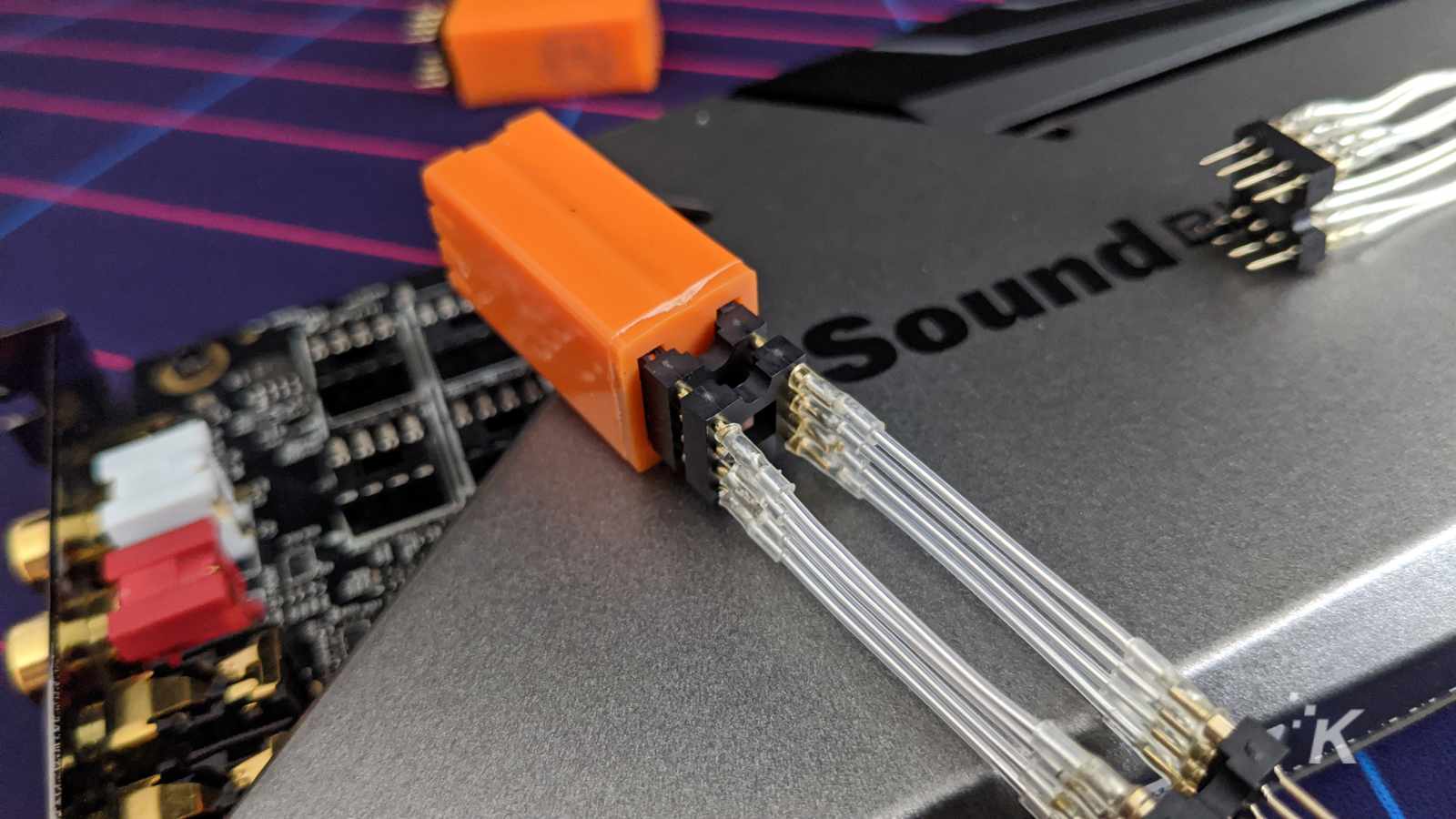
Immagine: Joe Rice-Jones/KnowTechie
Ci piace il SoundBlaster AE-9 se hai assolutamente bisogno di una scheda audio interna, che sia dotata di tutta la connettività di cui potresti aver bisogno, dalle uscite degli altoparlanti, all'ingresso ottico in modo da poterlo utilizzare con le tue console e persino XLR per microfoni professionali. Puoi anche cambiare gli amplificatori operazionali, per unità di qualità superiore come queste di Burson Audio.
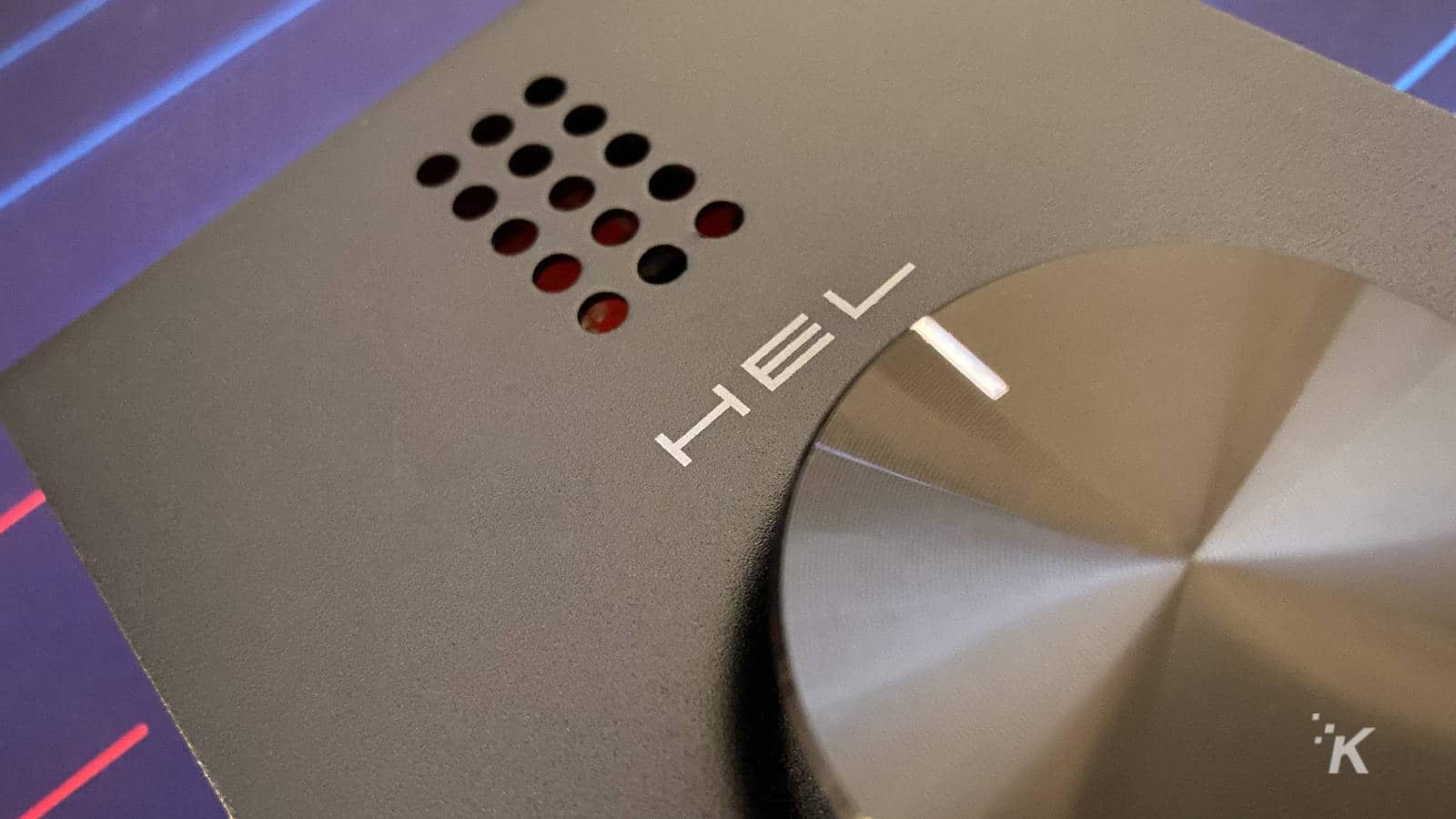
Immagine: Joe Rice-Jones / KnowTechie
Se preferisci che il tuo audio non sia legato al tuo PC, Schiit Hel è un'ottima opzione per uso esterno, che offre audio di qualità e un ingresso microfono regolabile per le tue comunicazioni in gioco o per le tue esigenze di casting.
Adattatori di rete cablata: praticamente ogni scheda madre al giorno d'oggi ha porte Gigabit Ethernet, ma se vuoi qualcosa di più veloce, hai bisogno di un adattatore che supporti 10 Gbe. Assicurati di avere quello che si adatta al resto della tua attrezzatura di rete, poiché le schede da 10 Gbe sono disponibili sia nelle versioni RJ-45 che SFP+.
Adattatori di rete wireless: se la tua scheda madre non ha già il Wi-Fi integrato, avrai bisogno di una scheda aggiuntiva per connetterti al tuo router wireless. Sebbene tu possa ottenere un adattatore di rete basato su USB, questi hanno problemi come il surriscaldamento, quindi di solito è meglio ottenere una versione PCIe se hai uno slot di riserva da utilizzare. Ci piace l'attrezzatura TP-Link, che di solito è più economica della concorrenza pur utilizzando gli stessi chip di rete sotto il cofano.
Archiviazione PCIe: se hai assolutamente bisogno delle migliori velocità di archiviazione, PCIe è la strada da percorrere. Le piattaforme prosumer come Threadripper di AMD o la serie X di Intel possono utilizzare schede di espansione come ASUS Hyper per creare volumi RAID NVMe per casi d'uso a larghezza di banda elevata come la modellazione 3D o l'editing video. Puoi anche utilizzare le schede di espansione per aggiungere ulteriori porte SATA per più opzioni di archiviazione, più porte USB o
Schede di acquisizione: se desideri acquisire il gameplay da una console per il caricamento su YouTube o lo streaming live su siti come Twitch, avrai bisogno di una scheda di acquisizione. Per la migliore qualità, ti consigliamo una scheda di acquisizione basata su PCIe, in modo da non incorrere in nessuno dei limiti di larghezza di banda delle schede basate su USB. Live Gamer 4K di AVerMedia è uno dei migliori che puoi ottenere, con la registrazione 4Kp60, anche con contenuti HDR. Puoi anche acquisire un gameplay con una frequenza di aggiornamento più elevata a 1080p, il tutto con la latenza più bassa che puoi ottenere.
Cambia quei cavi

Immagine: Joe Rice-Jones / KnowTechie
Senza dubbio, una delle modifiche estetiche più semplici che puoi apportare al tuo computer è sostituire i cavi di serie. Voglio dire, dai, i cavi "ketchup e senape" sono semplicemente brutti. Anche se ottieni un alimentatore di fascia alta con cavi neri, sono ancora legati in un pugno nell'occhio spesso e inflessibile e puoi fare di meglio quando fai cadere un paio di K sul tuo sistema.
Sia che tu scelga un set più economico di prolunghe come queste di Antec che si adattano all'estremità dei tuoi cavi di serie, in modo che la parte visibile sia esteticamente più gradevole, sia che tu scelga cavi di ricambio completo come la gamma Cablemod Pro, è facile capire perché è un'opzione così popolare. Puoi decidere di abbinare i cavi ai colori accentati sulla scheda madre, utilizzare colori diversi per far risaltare il resto della build o semplicemente scegliere classici come il bianco o il nero.
Se non riesci a trovare un set disponibile in commercio che ti piace, ci sono molti produttori di cavi boutique che potresti commissionare per costruire cavi davvero unici per la tua build. Uno dei nostri preferiti è Joey di EnSourced, che produce una percentuale significativa dei cavi che vedi su build realizzate da famosi YouTuber di tecnologia.
Puoi anche acquistare le forniture e gli strumenti per farlo da solo, se lo desideri, ma parlando come qualcuno che lo ha fatto sul proprio rig personale, potresti non volerlo. La punta delle dita si farà male, l'acquisto degli strumenti costerà un set all'incirca allo stesso prezzo di qualcuno che li faccia fare a qualcun altro, e ho detto che i polpastrelli faranno male, tipo, per mesi?
Un'ultima parola sugli accessori per computer
Sebbene la maggior parte di queste parti aggiuntive non siano strettamente necessarie per il buon funzionamento del tuo nuovo computer, possono migliorare la tua esperienza complessiva. Questo è il bello di costruire il tuo computer: puoi costruirlo a modo tuo, per soddisfare le tue esigenze.
Che si tratti di utilizzare tutte le tue corsie PCIe aggiungendo schede aggiuntive PCIe per un'archiviazione veloce, aggiornare l'audio per aggiungere più ingressi, uscite o funzionalità o semplicemente far brillare il tuo PC come un luna park con vomito di unicorno Illuminazione RGB, a te la scelta. Gli unici limiti sono il tuo budget e gli eventuali limiti imposti dal resto dell'hardware che hai acquistato.
Cosa ne pensi? Quali sono alcuni dei tuoi componenti aggiuntivi per computer preferiti? Fatecelo sapere in basso nei commenti o trasferite la discussione sul nostro Twitter o Facebook .
Raccomandazioni della redazione:
- Come scegliere il giusto sistema di raffreddamento per il tuo computer – edizione 2020
- Come scegliere l'alimentatore giusto per il tuo computer – edizione 2020
- Come scegliere la RAM giusta per il tuo computer – Edizione 2020
Solo un avvertimento, se acquisti qualcosa tramite i nostri link, potremmo ottenere una piccola quota della vendita. È uno dei modi in cui teniamo le luci accese qui. Clicca qui per saperne di più.
